28.2 Configuración de la aplicación en eDirectory
Una vez preparada la aplicación para distribuirse (consulte la Sección 28.1, Preparación de una aplicación simple), podrá crear ya la aplicación como un objeto Aplicación en eDirectory, definir las reglas de distribución y asociarlo a usuarios y estaciones de trabajo.
Puede crear el objeto Aplicación en el contenedor que desee. Como el Lanzador de aplicaciones accede al objeto en nombre del usuario o estación de trabajo conectados, colóquelo en un contenedor cuya partición (o réplica de la partición) esté disponible para el usuario o estación de trabajo a través de una conexión de área local en lugar de una conexión de área amplia. Para obtener más información, consulte Sección 51.0, Referencia: ubicación del objeto Aplicación.
Para crear el objeto Aplicación en eDirectory y configurarlo:
-
En ConsoleOne®, haga clic con el botón derecho en el contenedor donde desee crear el objeto Aplicación, elija y, a continuación, para abrir el recuadro de diálogo Nuevo objeto Aplicación.
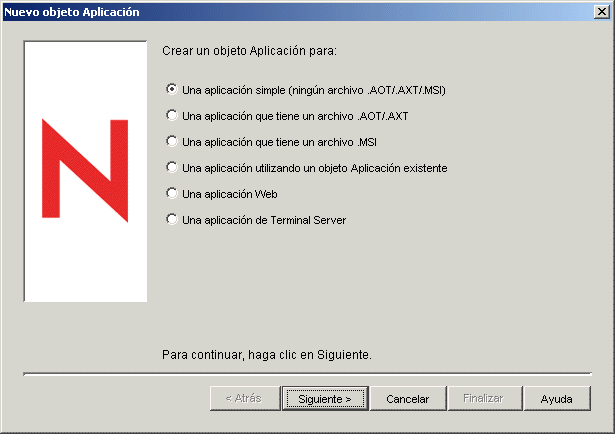
-
En el recuadro de diálogo Nuevo objeto Aplicación, seleccione la opción y haga clic en
-
En el campo Nombre de objeto, escriba un nombre para el objeto Aplicación.
El nombre del objeto Aplicación debe ajustarse a las reglas siguientes:
- El nombre debe ser único en el contenedor.
- Se permiten caracteres especiales. No obstante, los caracteres más (+), igual (=) y punto (.), si se utilizan, deben ir precedidos por una barra inversa (\).
- Los siguientes caracteres son válidos para nombres de objetos Aplicación, pero no lo son para nombres de archivos y carpetas de Windows:
\ / : * ? " < > |
Si utiliza estos caracteres en el nombre del objeto Aplicación, se reemplazarán con un carácter de subrayado (_) cuando se muestren en ubicaciones controladas por Windows y no por el Lanzador de aplicaciones Novell (por ejemplo, en el escritorio de Windows).
- Aunque no se hace distinción de mayúsculas y minúsculas, éstas se mostrarán tal como se introdujeron por primera vez, así como los caracteres de subrayado y los espacios. Por ejemplo, ZENworks_Desktop_Management y ZENWORKS DESKTOP MANAGEMENT se consideran idénticos.
El nombre del objeto Aplicación se ve en eDirectory. Por defecto, el nombre se utilizará también como el título del icono del objeto Aplicación cuando lo muestre el Lanzador de aplicaciones en la estación de trabajo de un usuario. Si es necesario, puede cambiar el título del icono después de crear el objeto Aplicación (objeto Aplicación > pestaña Identificación > página Icono).
-
Haga clic en para mostrar el campo Vía al archivo, introduzca la vía a la ubicación desde la que se ejecutará el archivo ejecutable de la aplicación.
Al especificar la vía, tenga en cuenta lo siguiente:
- Incluya el archivo ejecutable en la vía.
- Si durante el proceso de distribución, el Lanzador de aplicaciones copia el archivo ejecutable en un directorio de destino de la estación de trabajo, especifique dicha ubicación como la vía.
- Para que el Lanzador de aplicaciones inicie una aplicación desde un servidor de red, la estación de trabajo debe tener instalado el cliente de red adecuado (Cliente Novell™ o Cliente para redes Microsoft). Esto es porque ni el Agente de gestión de escritorios ni el servidor de etapa intermedia de ZENworks asisten la apertura ni la ejecución de archivos desde un servidor de red; sólo se asiste la copia de archivos. En un entorno sin cliente, la alternativa a lanzar la aplicación desde un servidor de red es hacer que el Lanzador de aplicaciones copie en primer lugar los archivos de la aplicación en la estación local y después inicie la aplicación de manera local. Para obtener más información sobre el acceso al sistema de archivos en un entorno sin cliente, consulte la Sección 23.2, Descripción general del acceso al sistema de archivos.
- Al especificar una vía a un servidor de red, puede usar una unidad asignada o una vía UNC (con nombre o dirección IP de servidor). Si usa una vía UNC y las estaciones de trabajo tienen varios clientes de red, las aplicaciones se iniciarán más lentamente que desde una unidad asignada, porque el Multiple UNC Provider (MUP, Proveedor de UNC múltiple) de Windows debe resolver las vías de UNC al cliente de red adecuado. Para obtener más información, consulte el artículo Q150807 de Microsoft Knowledge Base (base de conocimiento de Microsoft).
-
Haga clic en y, después, defina las reglas utilizadas por el Lanzador de aplicaciones para determinar si una estación de trabajo satisface los requisitos de la aplicación.
Las reglas de distribución sirven para garantizar que el Lanzador de aplicaciones no distribuye la aplicación a estaciones de trabajo que no puedan admitirla. Por ejemplo, si la aplicación se ejecuta únicamente en Windows 2000/XP, puede crear una regla de sistema operativo que prohíba la distribución a estaciones de trabajo Windows 98.
NOTA:Ya no es necesario definir un sistema operativo para que una aplicación esté disponible.
En versiones anteriores de ZENworks, se tenía que definir una plataforma de SO en los requisitos del sistema para que una aplicación estuviera disponible para su distribución y lanzamiento. Se ha eliminado este requisito.
El nuevo comportamiento utiliza la siguiente l¨®gica: Si una aplicación se ejecuta ¨²nicamente en un sistema operativo espec¨ªfico, defina una regla de distribución del sistema operativo. Si una aplicación no requiere un sistema operativo espec¨ªfico, no hay que definir una regla de distribución. Por defecto, las aplicaciones sin una regla de distribución de sistema operativo definida están disponibles en todas las plataformas asistidas (Windows 98, Windows 2000 y Windows XP).
Para añadir una regla de distribución:
-
Haga clic en y, a continuación, indique el tipo de regla que desee definir.
-
Rellene la información correspondiente al requisito (haga clic en para obtener información sobre el requisito o consulte Página Reglas de distribución) y, a continuación, haga clic en para añadir el requisito a la lista.
Si más adelante desea crear otras reglas de distribución para la aplicación, puede utilizar la página Reglas de distribución del objeto Aplicación. Para obtener más información, consulte Página Reglas de distribución.
-
-
Haga clic en y, a continuación, asocie el objeto Aplicación a los usuarios o las estaciones de trabajo a los que desee distribuir la aplicación. Realice los siguientes pasos:
-
Haga clic en y, a continuación, seleccione los objetos Usuario o Estación de trabajo.
Las estaciones de trabajo que se deseen asociar a las aplicaciones deben importarse primero a eDirectory como un objeto Estación de trabajo. Si la estación de trabajo a la que desea asociar la aplicación no se ha importado como un objeto Estación de trabajo, consulte la Sección III, Importación y eliminación automática de estaciones de trabajo.
También puede seleccionar objetos Grupo, objetos Grupo de estaciones de trabajo y objetos Contenedor (Unidad administrativa, Organización o País). Si selecciona un objeto Contenedor, tiene la opción de asociar todos los objetos Estación de trabajo o Usuario del contenedor, o ambos, a la aplicación.
La asociación de un objeto Aplicación a un Grupo, a un Grupo de estaciones de trabajo o a otro objeto Contenedor es el método que se prefiere para asociar un objeto Aplicación en eDirectory. Si se asocia la aplicación a un gran número de objetos Usuario o Estación de trabajo (por ejemplo, más de 250) puede causar que la utilización del servidor aumente.
IMPORTANTE:no asocie el objeto Aplicación a objetos Alias. No se admiten objetos Alias.
-
Tras añadir el usuario o la estación de trabajo a la lista, marque las casillas de verificación apropiadas para definir las características que desee que tenga la aplicación y Haga clic en para ver la descripción de estas características o consulte Página Asociaciones.
Si más adelante desea asociar la aplicación a otros usuarios o estaciones de trabajo, puede utilizar la página Asociaciones correspondiente al objeto Aplicación. Para obtener más información, consulte Página Asociaciones.
-
-
Haga clic en revise los ajustes del objeto Aplicación y, a continuación, haga clic en para crear el objeto Aplicación.
-
Si durante el proceso de distribución de la aplicación, el Lanzador de aplicaciones necesita copiar los archivos en la estación de trabajo, haga clic con el botón derecho en el objeto Aplicación, elija y realice el resto de los pasos.
o
Si la aplicación se va a ejecutar desde la red o ya se encuentra en la estación de trabajo, omita el resto de los pasos y continúe con la Sección 28.3, Establecimiento de acceso al sistema de archivos.
-
Haga clic en la pestaña y elija
Debe copiar los archivos en la lista Archivos de aplicación a fin de que el Lanzador de aplicaciones los copie en la estación de trabajo.
-
Haga clic en y en y rellene los campos siguientes:
Archivo de origen: seleccione el archivo que quiera copiar en la estación de trabajo (por ejemplo \\server1\sys\public\notepad\notepad.exe).
Archivo de destino: indique la vía completa, incluyendo el nombre del archivo, en la que desea copiar el archivo (por ejemplo c:\notepad\notepad.exe).
-
Haga clic en para añadir el archivo a la lista.
-
Repita el Paso 10 y el Paso 11 con cada archivo que desee copiar.
-
Cuando haya terminado de añadir archivos, haga clic en para guardar la información del objeto Aplicación.
-
Continúe con la siguiente sección, Establecimiento de acceso al sistema de archivos.